Excel の表が 2 ページに分かれている
- 尚オリジナル
- 2019-10-21 14:54:3339097ブラウズ

Excel テーブルを 2 ページに分割する方法:
1. まず、ページ単位で印刷する必要がある Excel テーブルを挿入します。
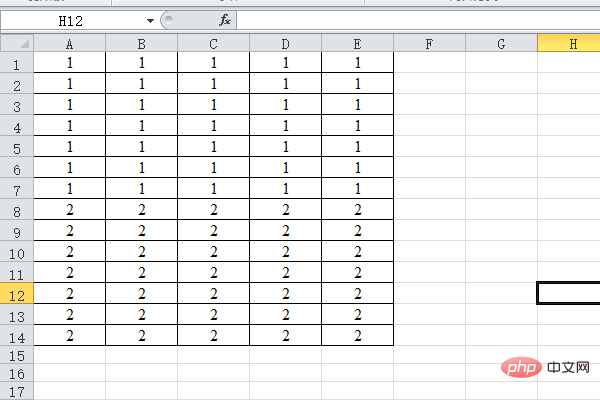
#2. 印刷プレビューで表が 1 ページに表示されていることがわかります。
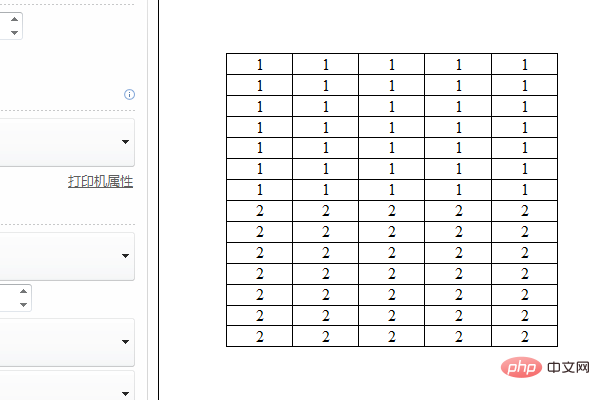
#3. [ホーム] タブに戻り、分離したい場所にマウスを移動します。
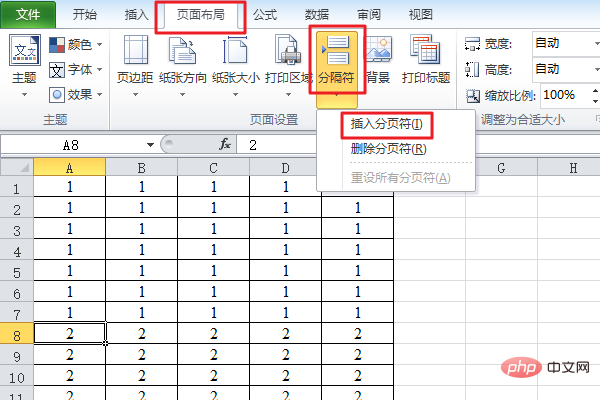
#4. 次に、[ページ レイアウト]、[区切り記号]、[改ページの挿入] の順にクリックします。
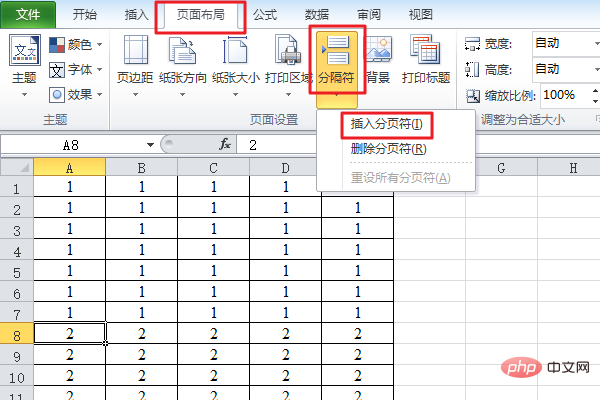
#5. 最後に、印刷プレビューで、すべて 1 の表が最初のページに表示されていることがわかります。
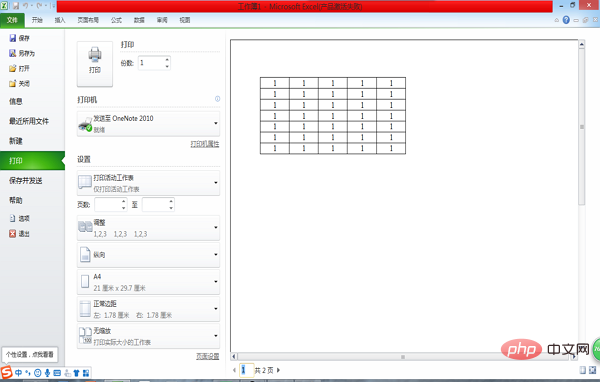
#6. すべて 2 の表が 2 ページ目に表示されます。
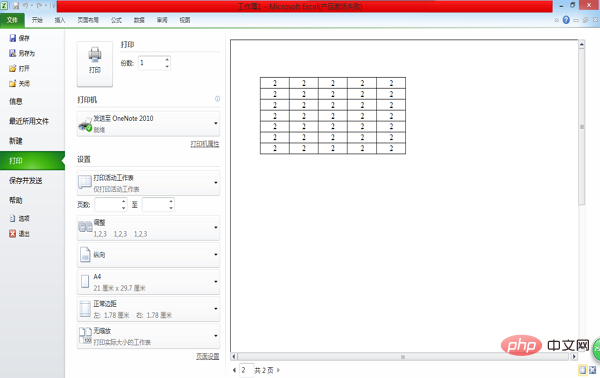
Excel 関連の技術記事をさらに詳しく知りたい場合は、Excel チュートリアル 列にアクセスして学習してください。
以上がExcel の表が 2 ページに分かれているの詳細内容です。詳細については、PHP 中国語 Web サイトの他の関連記事を参照してください。
声明:
この記事の内容はネチズンが自主的に寄稿したものであり、著作権は原著者に帰属します。このサイトは、それに相当する法的責任を負いません。盗作または侵害の疑いのあるコンテンツを見つけた場合は、admin@php.cn までご連絡ください。
前の記事:セル行の高さを設定する方法次の記事:セル行の高さを設定する方法

